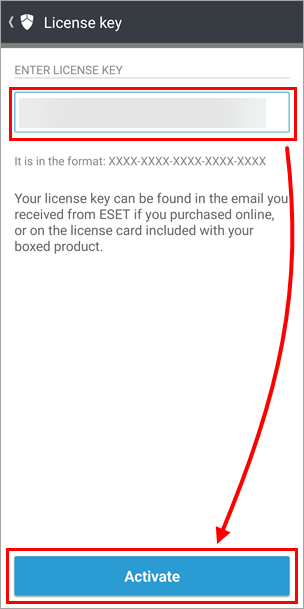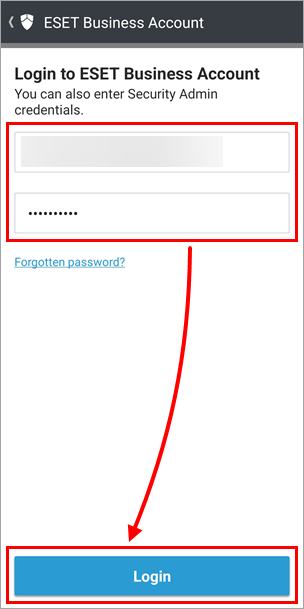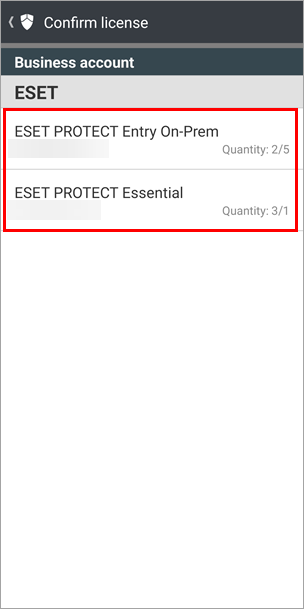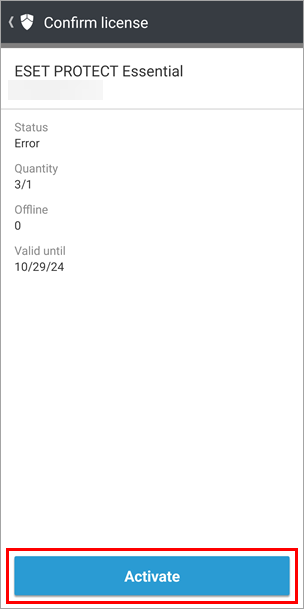Problem
- Du vil gerne installere ESET Endpoint Security for Android på din mobile enhed lokalt
Løsning
![]()
![]() ESET PROTECT On-Prem-brugere: Udfør disse trin i ESET PROTECT On-Prem Læs mere om installationsvejledningen ved hjælp af ESET PROTECT On-Prem.
ESET PROTECT On-Prem-brugere: Udfør disse trin i ESET PROTECT On-Prem Læs mere om installationsvejledningen ved hjælp af ESET PROTECT On-Prem.
-
På din Android-enhed skal du navigere til ESET Endpoint Security for Android i Google Play-butikken.
-
Tryk på Installer.
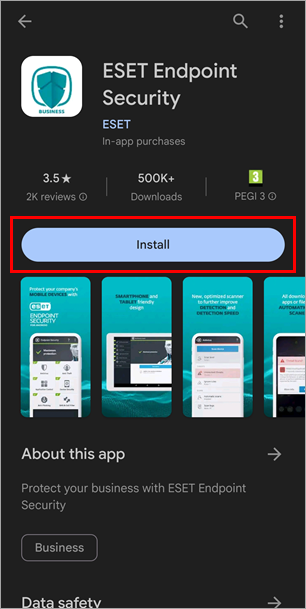
Figur 1-1 -
Når applikationen er downloadet og installeret, skal du trykke på Åbn.
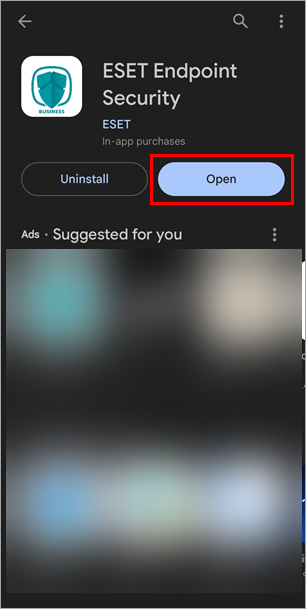
Figur 1-2 -
Tryk på Administratoropsætning.
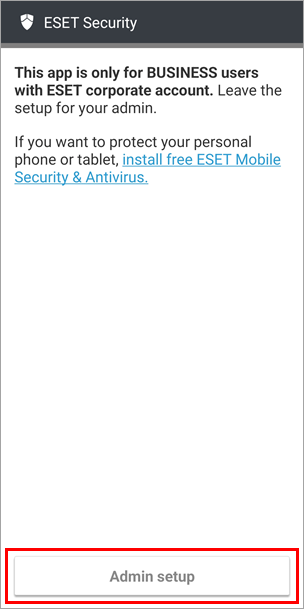
Figur 1-3 -
Vælg dit foretrukne sprog og dit land. Marker afkrydsningsfeltet, hvis du vil dele applikationsdata for at hjælpe med at forbedre ESET-produkter, og tryk på Acceptér.
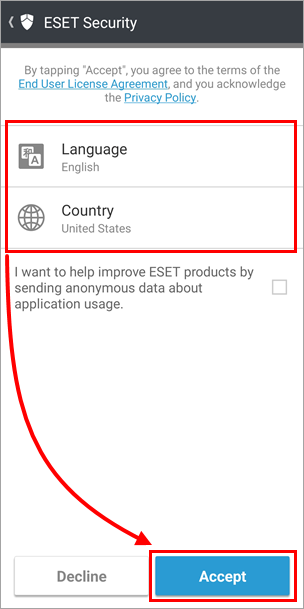
Figur 1-4 -
Læs brugerens samtykke, og tryk på Acceptér. Hvis du ikke er enig, skal du trykke på Afvis for at annullere installationen.
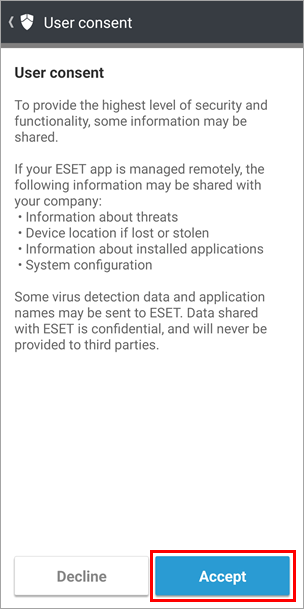
Figur 1-5 -
Hvis du vil konfigurere ESET Endpoint Security til brug i et administreret miljø med ESET PROTECT On-Prem, skal du trykke på Yes, manage remotely. Hvis du ikke ønsker at fjernadministrere enheden, skal du trykke på Nej, kun beskytte.
- Administrer ESET Endpoint Security med ESET PROTECT On-Prem
- Administrer ESET Endpoint Security med ESET PROTECT On-Prem
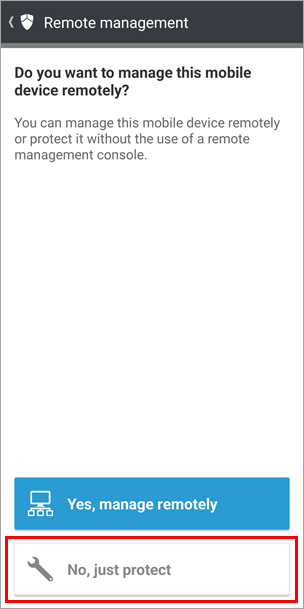
Figur 1-6 -
Tryk på Fortsæt for at aktivere tilladelser til ESET Endpoint Security for Android.
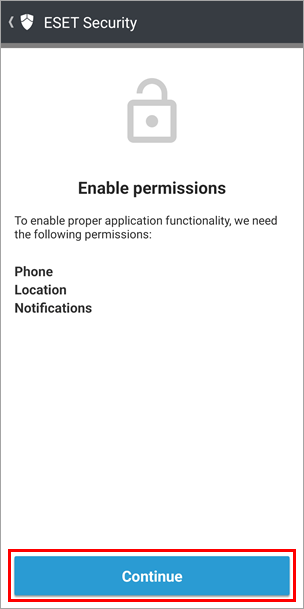
Figur 1-7 -
Tryk på Mens du bruger appen.
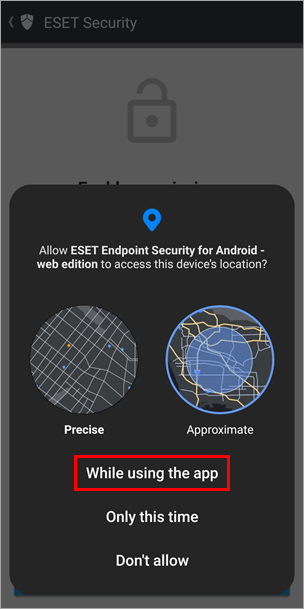
Figur 1-8 -
Tryk på Tillad opkaldslister. Denne tilladelse er nødvendig for opkaldsfilteret og er kun tilgængelig, hvis du har downloadet ESET Endpoint for Android fra ESET's hjemmeside. Opkaldsfilter er ikke tilgængeligt, hvis du downloader appen fra Google Play.
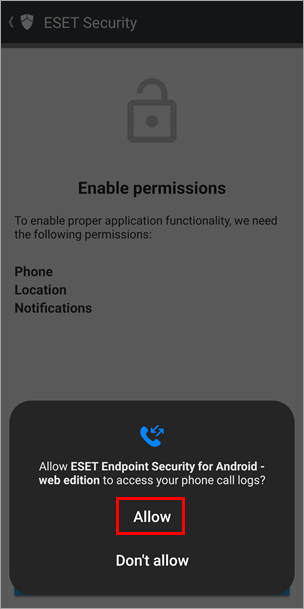
Figur 1-9 -
Tryk på Tillad meddelelser.
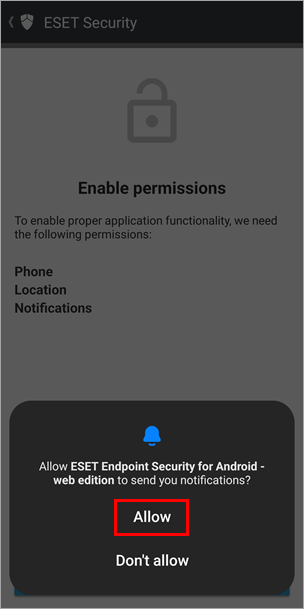
Figur 1-10 -
Tryk på Tillad håndtering af opkald. Denne tilladelse er nødvendig for Opkaldsfilter og er kun tilgængelig, hvis du har downloadet ESET Endpoint for Android fra ESET's hjemmeside. Opkaldsfilter er ikke tilgængeligt, hvis du downloader appen fra Google Play.
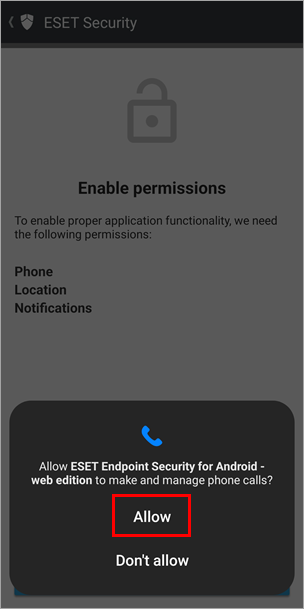
Figur 1-11 -
Tryk på Fortsæt.
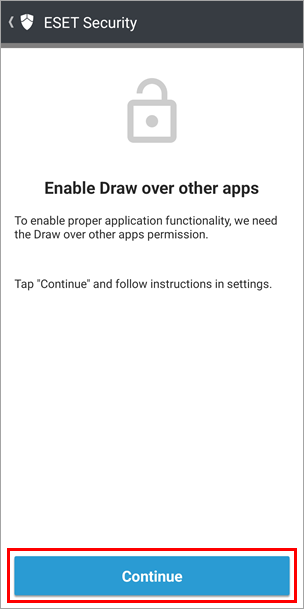
Figur 1-12 -
Tryk på knappen ved siden af ESET Endpoint Security for Android for at aktivere den.
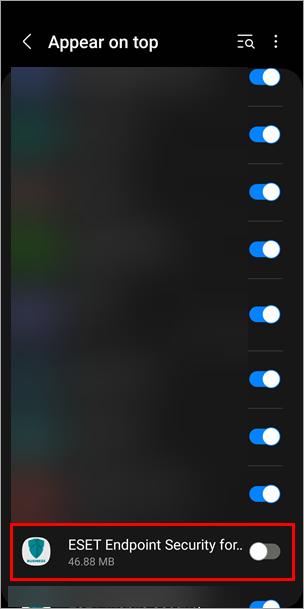
Figur 1-13 -
Tryk på Fortsæt.
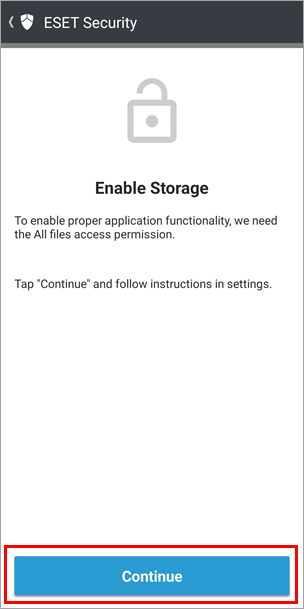
Figur 1-14 -
Tryk på knappen ved siden af ESET Endpoint Security for Android for at aktivere den.
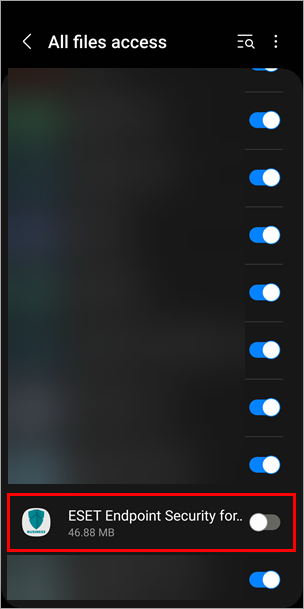
Figur 1-15 -
Hvis du vil aktivere dit produkt direkte ved hjælp af din licensnøgle, skal du trykke på Licensnøgle. Hvis du vil aktivere dit produkt ved hjælp af din ESET PROTECT Hub eller ESET Business Account, skal du trykke på ESET PROTECT Hub eller ESET Business Account.
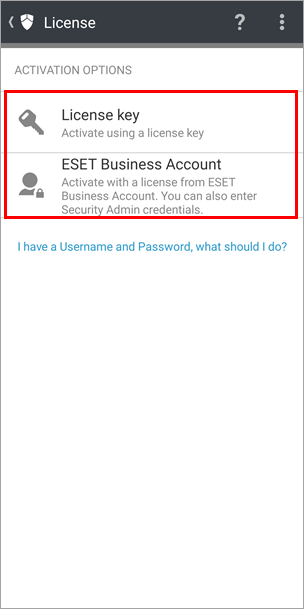
Figur 1-16 -
Afhængigt af hvilken mulighed du valgte i trin 16, skal du følge nedenstående trin for at aktivere dit produkt ved hjælp af licensnøglen eller ESET PROTECT Hub eller ESET Business Account.
-
Skriv den administratoradgangskode, der styrer adgangen til indstillingerne på din Android-enhed, i begge felter, og tryk på Opret.
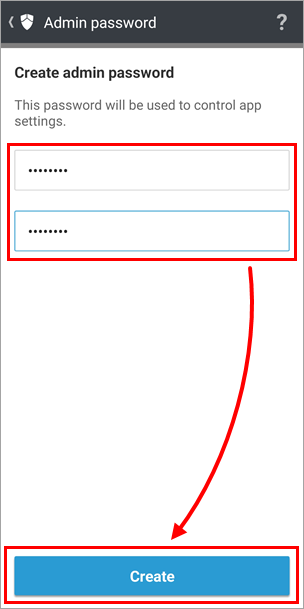
Figur 1-21 -
Tryk på Aktiver.
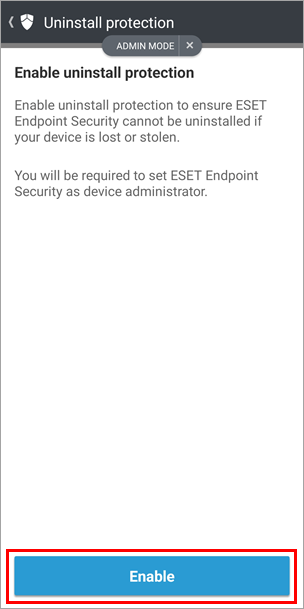
Figur 1-22 -
Tryk på Aktivér på oversigtsskærmen for app'en Aktivér enhedsadministrator.

Figur 1-23 -
Tryk på Fortsæt.
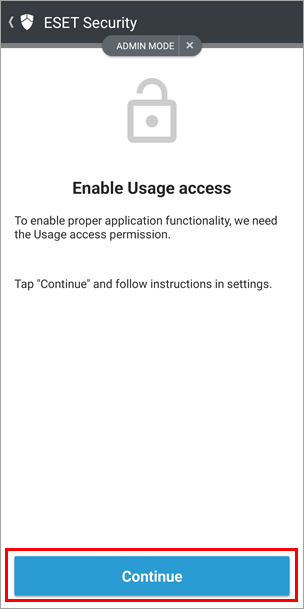
Figur 1-24 -
Tryk på vippeknappen ved siden af ESET Endpoint Security for Android for at aktivere den.
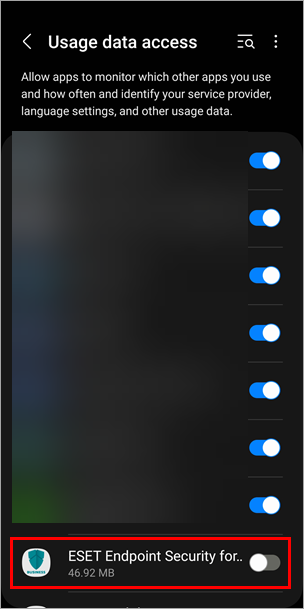
Figur 1-25 -
Tryk på Tillad.
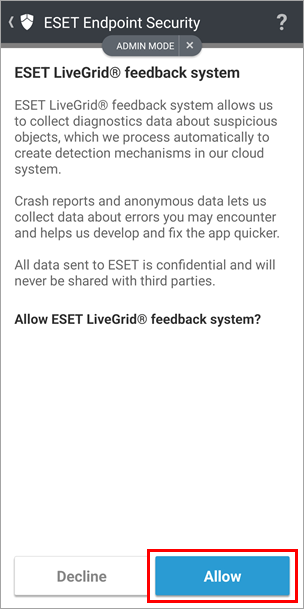
Figur 1-26 -
Vælg din foretrukne indstilling for registrering af potentielt uønskede programmer, og tryk på Næste.
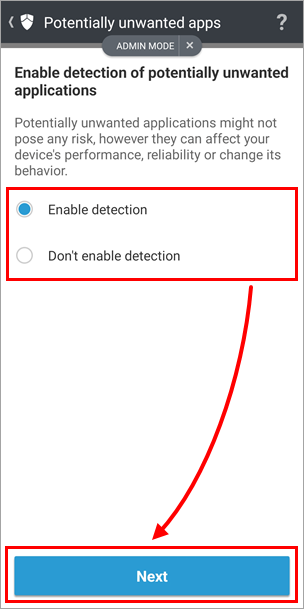
Figur 1-27 -
Tryk på Afslut.
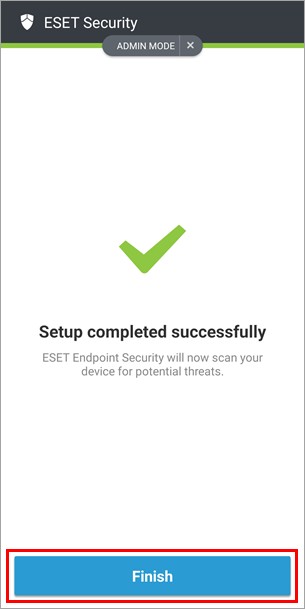
Figur 1-28 -
Efter vellykket aktivering viser startskærmen for ESET Endpoint Security"Du er beskyttet".
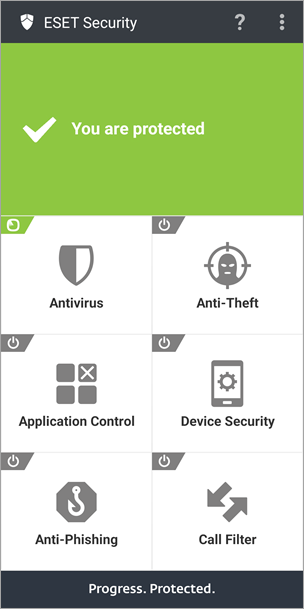
Figur 1-29